O SoundConverter é o principal conversor de arquivos de áudio para o GNOME. Ele lê qualquer coisa que o GStreamer possa ler (Ogg Vorbis, AAC, MP3, FLAC, WAV, AVI, MPEG, MOV, M4A, AC3, DTS, ALAC, MPC, Shorten, APE, SID, MOD, XM, S3M, etc…), e grava em arquivos Opus, Ogg Vorbis, FLAC, WAV, AAC e MP3 ou usa qualquer Perfil de Áudio do GNOME. O SoundConverter pretende ser simples de usar e muito rápido. Graças ao seu design multithreaded, ele usará o máximo de núcleos possível para acelerar a conversão. Também pode extrair o áudio dos vídeos.
O SoundConverter é software livre, você pode redistribuí-lo e/ou modificá-lo sob os termos da licença GNU GPLv3.
Características SoundConverter
- Interface limpa e fácil: Interface compatível com GNOME HIG. Basta fazer o trabalho e esquecê-lo.
- Rápido, multithread, conversão: Processe um grande número de arquivos em tempo recorde. Finalmente use todos esses núcleos.
- Renomeação automática poderosa: Altere nomes de arquivos e crie pastas de acordo com as tags. Por que fazer tarefas chatas quando você pode simplesmente clicar em um botão?
- Requisitos: GNOME, Python, PyGTK, GStreamer, GStreamer-python, Gnome-python. GStreamer-lame para saída de MP3.
SoundConverter conversor de áudio
Nesse tutorial vamos usar o Debian, caso ainda não tenha o Debian instalado veja esse tutorial de como instalar o Debian do zero sem complicação.
As dependências necessárias para instalação são: python3, python3-gi, gir1.2-gconf-2.0, gir1.2-glib-2.0, gir1.2-gstreamer-1.0, gir1.2-gtk-3.0, gstreamer1.0-plugins-good e gstreamer1.0-plugins-base. Essas dependências podem variar de acordo com o seu sistemas e pacotes instalados.
OBS: Para fazer qualquer mudança no sistema como instalação de pacotes ou algum tipo de configuração, deverá ter privilégio de root.
1. Instalar o SoundConverter
Vamos fazer a instalação do SoundConverter aceitando a instalação com suas devidas dependências.
apt install soundconverterDepois da instalação, o SoundConverter estará localizado no Menu > Multimídia > Conversor de Som e isso pode mudar conforme o seu ambiente gráfico.
2. Utilizar o SoundConverter
No nosso exemplo, vamos fazer a conversão de áudio do aplicativo WhatsApp que é salvo com a extensão ‘.opus’.

Com o SoundConverter aberto, vamos ao botão Adicionar Arquivo(s) e escolher o diretório onde se encontra os arquivos que desejamos converter.

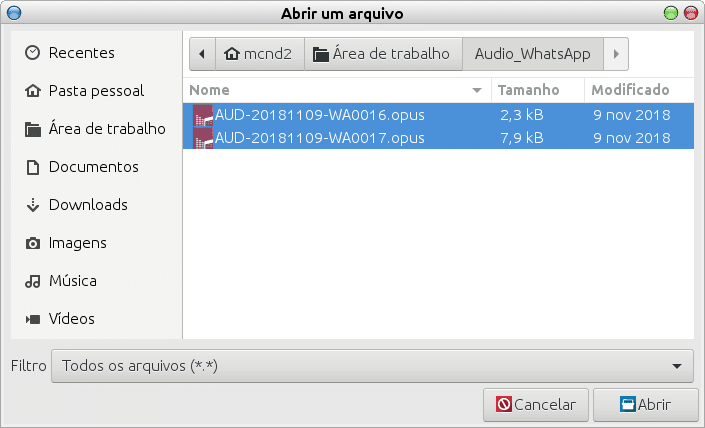
Após a escolha dos arquivos, vamos ao botão Preferências para fazer alguns ajustes.
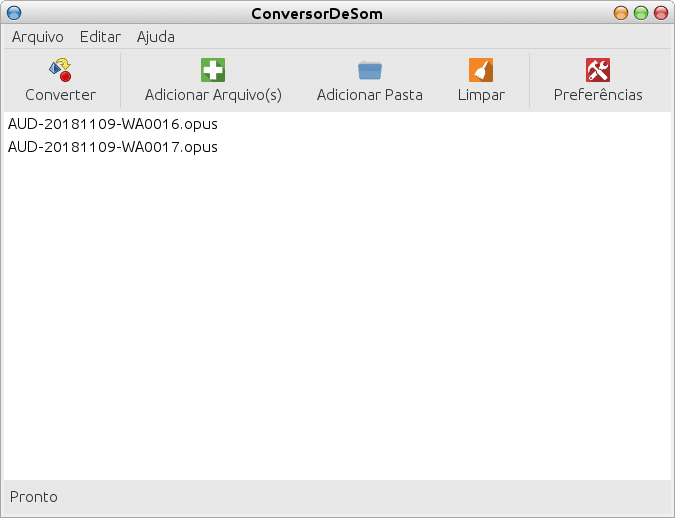

Vamos mudar o diretório (1) onde será salvo o arquivo convertido. Pode também Criar subpastas e Deletar o arquivo original se assim quiser. Podemos também Nomear os arquivos. Deixaremos como padrão Mesmo que o original, com nova extensão (2).
Agora vamos mudar o mais importante que é o formato de saída da conversão. O Formato de arquivo (resultado) (3) mudaremos para ‘MP3 (.mp3)’.
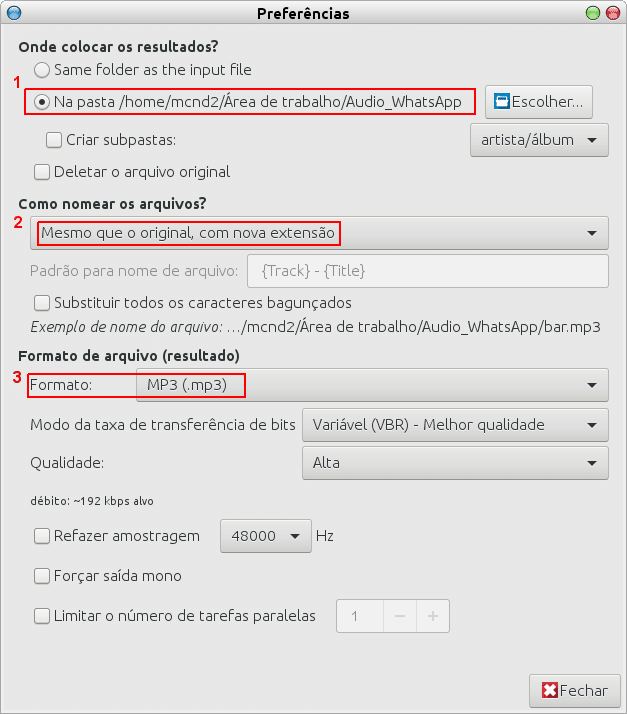
Você poderá experimentar as outras opções em Preferências, logo mostramos o mais básico. Depois dessas alterações, feche a janela Preferências e vamos ao botão Converter para a “mágica” acontecer.
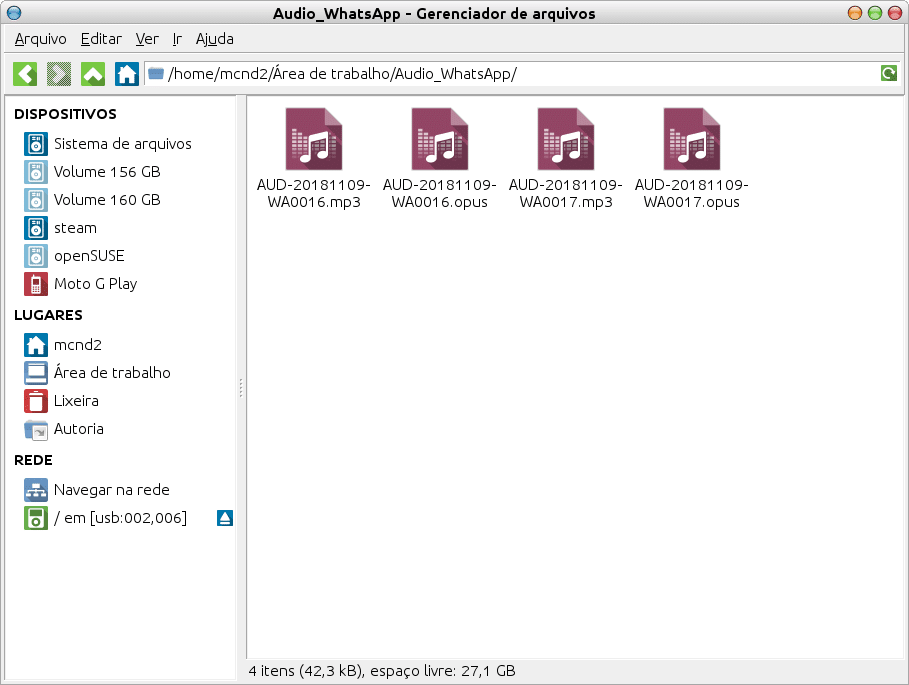
Pronto! Arquivos convertidos com o SoundConverter para serem escutados em player de smartphones e computadores. Para receber atualizações de nosso blog, siga-nos no Twitter. Caso queira comentar, tem alguma dúvida ou algum tipo de problema, faça parte do nosso grupo no Telegram, lá temos todos os tipos de usuário.
